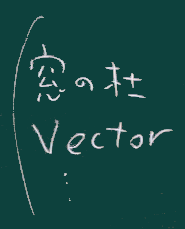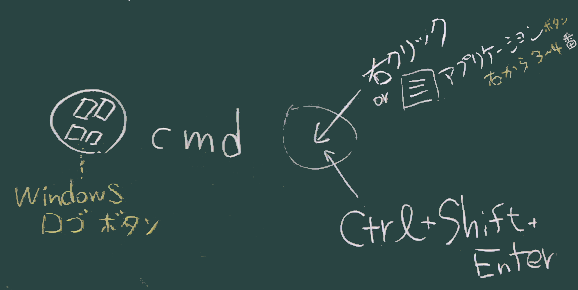情報学概論Ⅰ 第5回
企業情報学部
5/19
情報学概論1 第5回(5/19)
(Introduction to Informatics 1)
事務連絡
- 来週第6回(に限定して)遠隔オンデマンドでの授業にさせていただきます(ご了承ください)。
- Google Meet の録画を用意しますので聴講ください(この資料のトップページから辿れるようにします)。
- いつものように教室に来てそこで聴講、でも大丈夫です(平岡不在ですが)。或いは遠隔でもOK。
- 時間を(後ろに)ずらして聴講しても大丈夫です(が、あまり遅れないように)。
拡張子とデータの種類(今日の主題)
コンピュータは
ハードウェア → OS → アプリケーション → データという流れで認識できるが、
今日は データの側から眺めてみたい。
a(その前に)計算してみる問題の補足
- 「計算して納得してみて下さい」という課題だったので、
計算結果の数値を出して終わりではなく考察することが重要。
- 「納得できない」という答えもOKです。
- MB は メガバイト。バイトとbit を混同しないように。
- 大きい桁数の数値を扱わない計算をしましょう(そのために単位接頭辞がある)。
- 計算しても正確に600や650といった数字にはならないが、大雑把に桁数は合致することを確認されたい。
- オーディオCDでは音声のデジタル情報をぎっしり書き込むが、データCDでは、一定のルールでひとかたまりのデータ(セクター)を書き込む。エラーチェックなどのためのデータも必要なので若干の目減りがある。
- それ以外にファイルシステム維持のための情報にも場所を消費するので実質的な容量はさらに目減りすることになっている。
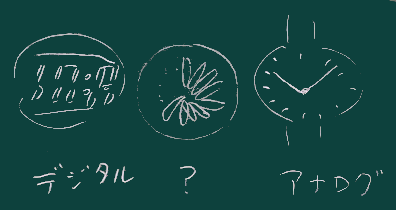
b(その前に)デジタルとアナログ 再考
宿題として調査/考察してもらった結果は概ね良好。よく理解できています。 (が、ここでいくつか補足)
10より小さい? WikiPediaにそういう記述があるが、少し曲解のようだ。
表示のD/A、動作のD/A
- 時計は表示しているもの(連続的な時間=アナログ<->数で表す時間=デジタル)で区別される。
(たとえばこういう記事を参照)
![A/Dの区別2態]()
なので、針なしの時計でも時間を角度で表現する(たとえば右図
![アナログ]() )もアナログに分類される。
)もアナログに分類される。- この30年ほどの間に土台となる技術に変化が生じたものとして、テレビ放送、電話、オーディオ装置などがあるが、 それらはいずれも内部動作において(アナログ動作のものから)デジタル動作をするものに代替わりしている。
- 「アナクロ」との混同:
- 日本人は、響きの似た単語同士の混同をしてしまいやすい。
- その一例が、「アナログ」と「アナクロ」。
![アナクロ]()
- これを混同して「アナログ」を古い考え方のようなイメージで使う人も多いが、それは誤り。
- 情報通信における、アナログとデジタルの何度かの世代交代
![ICTの変遷]()
![モールス]()
- 最初は電信から始まった(デジタル通信)
- その電信網(当時すでに全米に張り巡らされていた)を間借りする形で電話が始まった(アナログ通信)
その経緯は、電柱の呼び方(古い人の中に)に名残が残っている。
![でんしんばしら]()
でんしんばしら
- その後、従だった電話の方が主役の位置を占めるようになった。
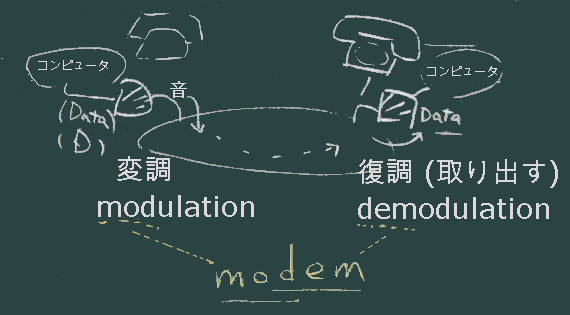
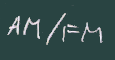
- 電話網にモデムを接続して、コンピュータ同士の間でデータを通信する技術が普及し始めた。
- 音声伝送路(電話線)でデータや信号を送受信する技術は「変調(Modulation)」と呼ばれる(そのための機器が「モデム」)。
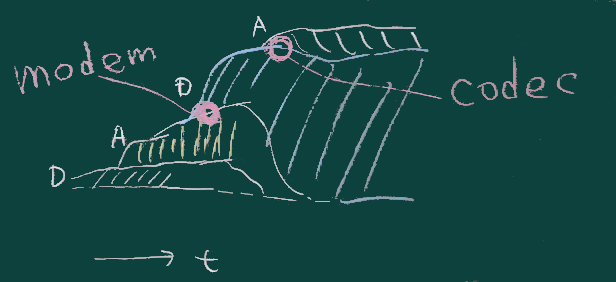
それがインターネット(デジタル通信)という形で発展し、
そこでまた主役の交代が起きた
- 現在は(電話も含めて)音声はデジタル信号に変換されてデジタル通信網を伝送されている。
![ICTの変遷3]()
- ただし、昨今若い人に普及したスマホは、ユーザインタフェース的にはアナログ(実現技術はデジタルだが) ***
(技術の世代交代):
b (もう1つ準備)アプリケーションをゲットする
入手元・入手方法(一般論として)
- パッケージマネージャ(Scoop または Chocolatey)
- 開発元から
![アーカイブサイト]()
- アーカイブサイト(右図)
- 3.の境目は最近若干曖昧(GitHub, SourceForge など)
- あやしいダウンロードサイトもあるので注意
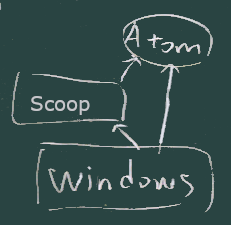
最初に導入しておきたいもの
テキストエディタを1つ(メモ帳よりも高機能なもの)
コマンドプロンプトについて
資料を参照
パッケージマネージャ
- パッケージマネージャをインストールする。(資料を参照)要点として、
![cmd起動]()
- コマンドプロンプト(cmd.exe)を管理者権限で起動する
- インストールページの cmd 用のコマンド列をそのままコピペ
- cmd でなく PowerShell を使ってもいいがここでは 前者で説明をしている。
アプリケーションををインストールするには:(Atomの場合で例示)
(Scoop がインストールできたら)コマンドプロンプトを開き直して
scoop install atom: chocolatey の人は cinst atom -yコマンドプロンプトでは、入力したら最後にEnterキーを押すことを忘れずに。
アプリケーションに対応したパッケージ名を(上記の「atom」の代わりに)使う
Pulsar -> pulsar
VSCode -> vscode
拡張機能(16進ダンプ)を入れる
これをatomに入れるとしたら
Atomを開く
[windows] ... Atom ...[Enter]設定メニュー
Ctrl + ',' または Alt, f, t
install タブで hex パッケージを検索
- hex-view が見つかったらインストール
使い方:(動作確認を兼ねて)
- 例えば Ctrl-N で新規ファイル(実際にはファイルとして保存されていなくてもOK)を開き、
- 何文字か適当な文字を入れた状態で、
- 次項の方法で機能を呼び出す(と、ダンプ結果のペインが1つ生成される筈)。
呼び出し方:
「packages」メニューから呼ぶ、か、
「コマンドパレット」(Shift+Ctrl+P) で hex…
この使い方は最近のテキストエディタによくあるスタイル
- Pulsar でも使い方は同じ
- VSCode の場合:
- 拡張機能の管理は「設定」画面の中ではなく、拡張機能管理のためのサイドバーが別途用意されている(Shift+Ctrl+X)。
- 使い方はほぼ同じ。
テキストエディタを実際に使ってみる
=> Atomを対象としてガイドしたページがある(補足資料を加筆していく予定だが、概ね理屈は同じ)。
宿題
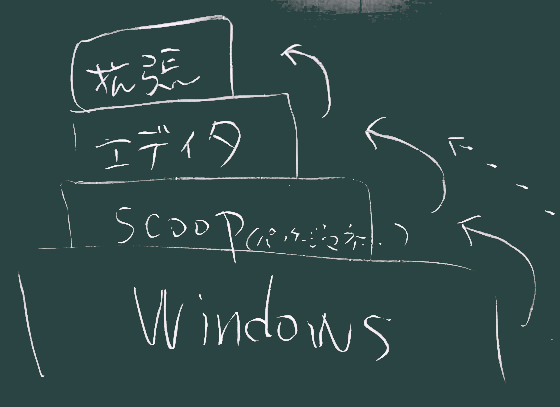 ソフトウェアの準備
ソフトウェアの準備
- テキストエディタ(様々な用途に使う):
ここでは Scoopパッケージマネージャでインストールしてみよう。(以下の手順)- 前述の選択肢から選んで下さい(複数個でもいい)。
- Scoopをインストールする(Scoop でなく Chocolatey を使う人もこの資料を参照ください)。
コマンドプロンプトを開き(Scoopを入れた直後なら開き直して)
scoop install パッケージ名と入力
Scoop のインストールでうまくいかない(赤い字のメッセージが出るなど)人は、 (大学のネット環境だと失敗して、自宅などの学外環境だと成功することもあり得るので できればそれも試してもらった上で、それでもだめなようなら)
- 直接(各アプリケーションの)オフィシャルサイトから入手して入れてみてください。
- Scoop(や Chocolatey) のインストールを試みた際のコマンドプロンプトのログ(エラーメッセージなど)を、「すべて選択」した上でコピー、メールか何かに貼り付けて平岡までお送りください。写真(スクショ)は使わないように
- 拡張機能(16進ダンプ) hex-view, hex-editor のような名前のもの
以上2つ、(前述の方法で)動作を確認して報告下さい。
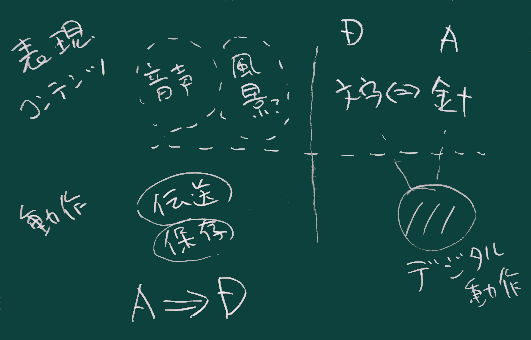
 )もアナログに分類される。
)もアナログに分類される。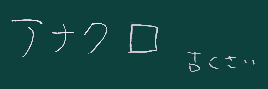
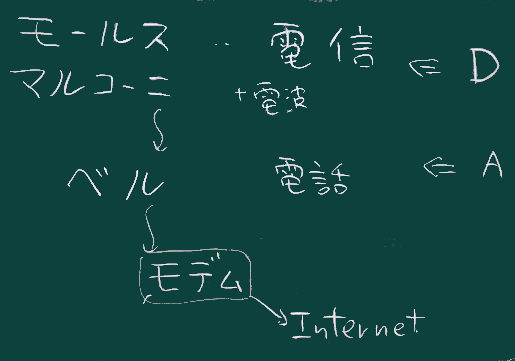
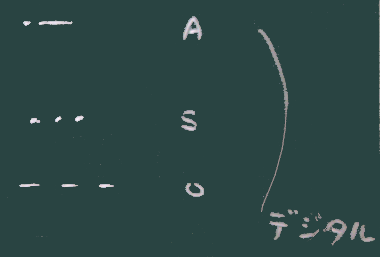
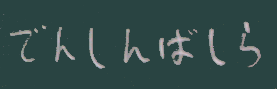
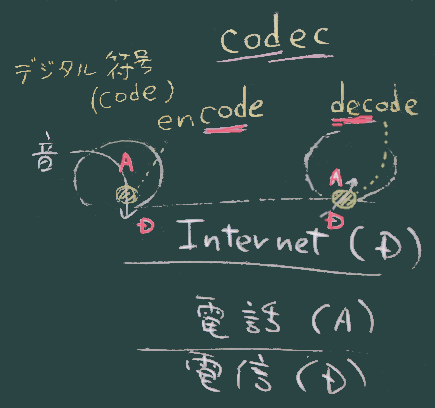
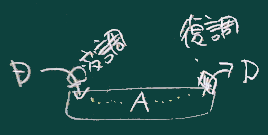

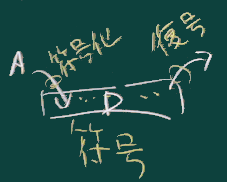
 ***
***